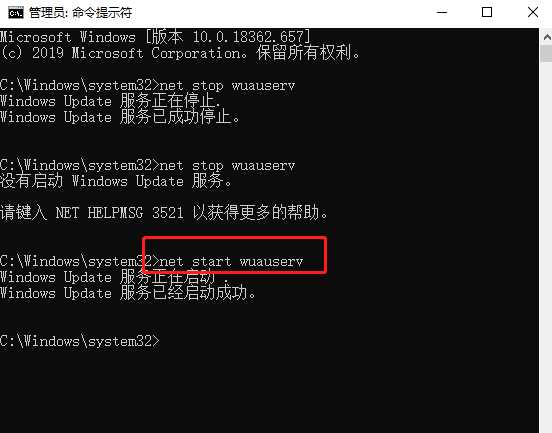win10升级补丁安装失败怎么办?微软很经常在周二补丁日更新各种升级补丁,很多用户在安装win10补丁的时候失败了,导致系统无法成功升级使用,大部分人都不清楚应该要如何解决这个问题,本期的win10教程我就来分享两种解决方法,希望本期的内容可以给大伙带来帮助。 ![]()
Win10 22H2 64位专业版装机版 V2022 [电脑系统] 大小:5.56 GB 类别:其他版本 立即下载
解决方法如下
方法一
1、按Win + R组合键,打开运行,并输入:gpedit.msc命令,确定或回车,可以快速打开本地组策略编辑器,然后依次展开到:计算机配置>管理模板>Windows组件>Windows更新。
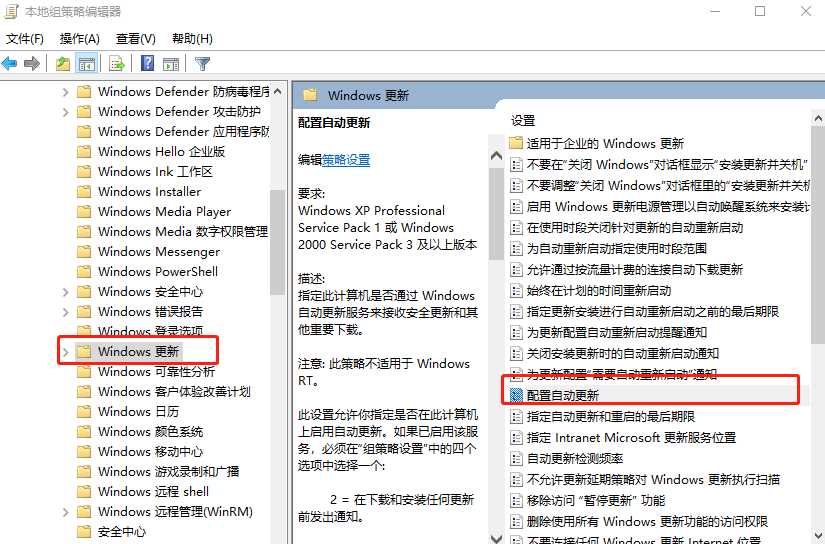
2、双击打开配置自动更新,然后选择已禁用,点击确定。
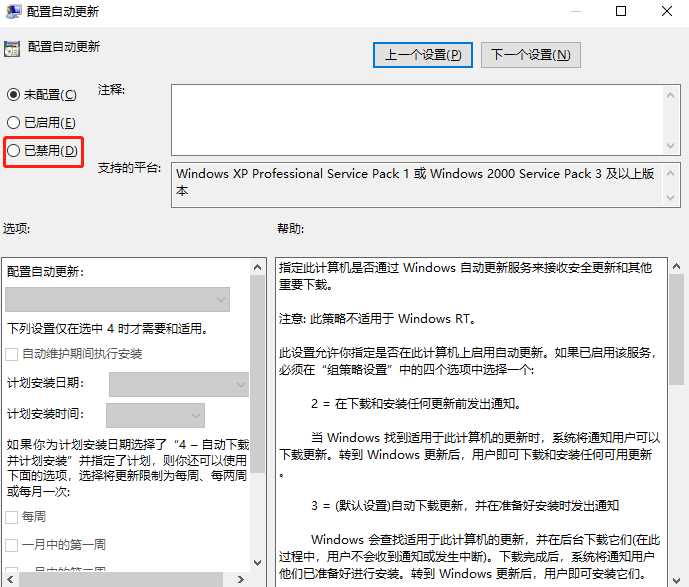
3、在C盘中,依次打开到:Windows>SoftwareDistribution,删除DataStore里面所有文件(更新失败的补丁文件)。
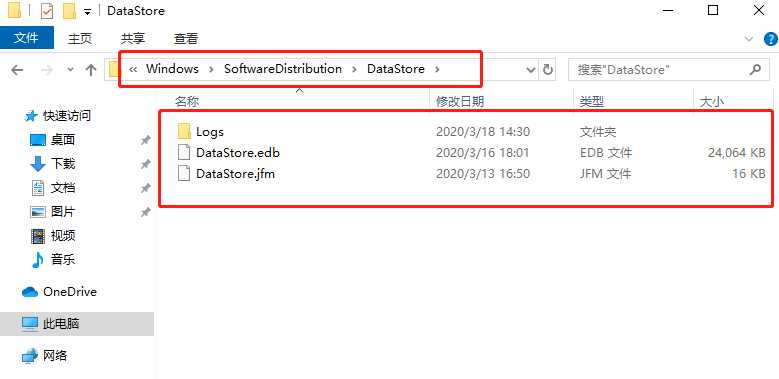
4、配置自动更新窗口中,再重新选择已启用。
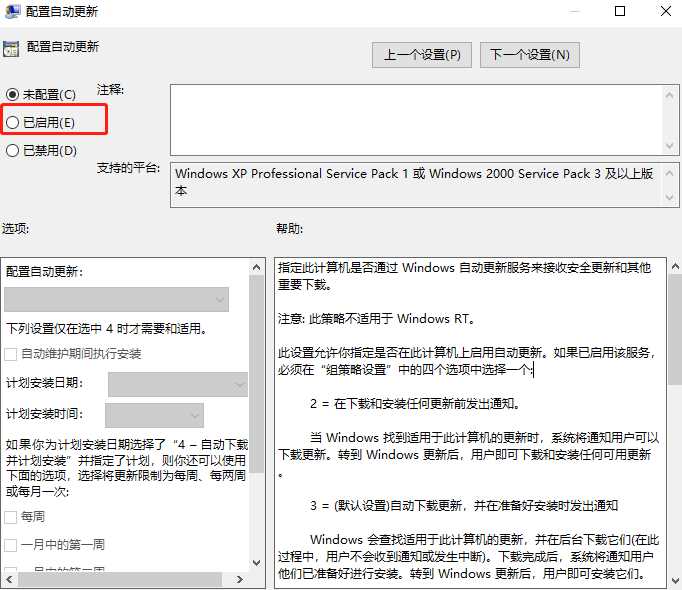
最后重新更新一下最新的补丁即可。
方法二
1、按Win + R组合键,打开运行,并输入:cmd命令,确定或回车,打开命令提示符窗口,然后输入并回车执行:net stop wuauserv命令,停止win10更新服务。
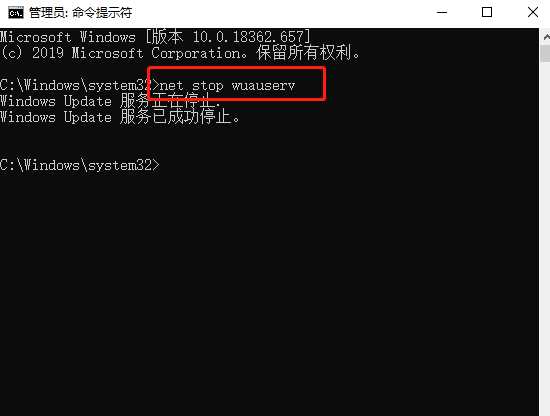
2、在C盘中,依次打开到:Windows>SoftwareDistribution,删除DataStore里面所有文件(更新失败的补丁文件)。
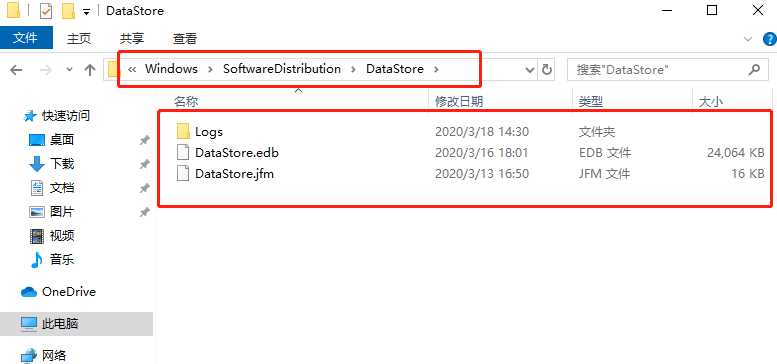
3、最后,再按Win + R组合键,打开运行,并输入:cmd命令,确定或回车,打开命令提示符窗口,然后输入并回车执行:net start wuauserv 命令,打开win10更新服务。